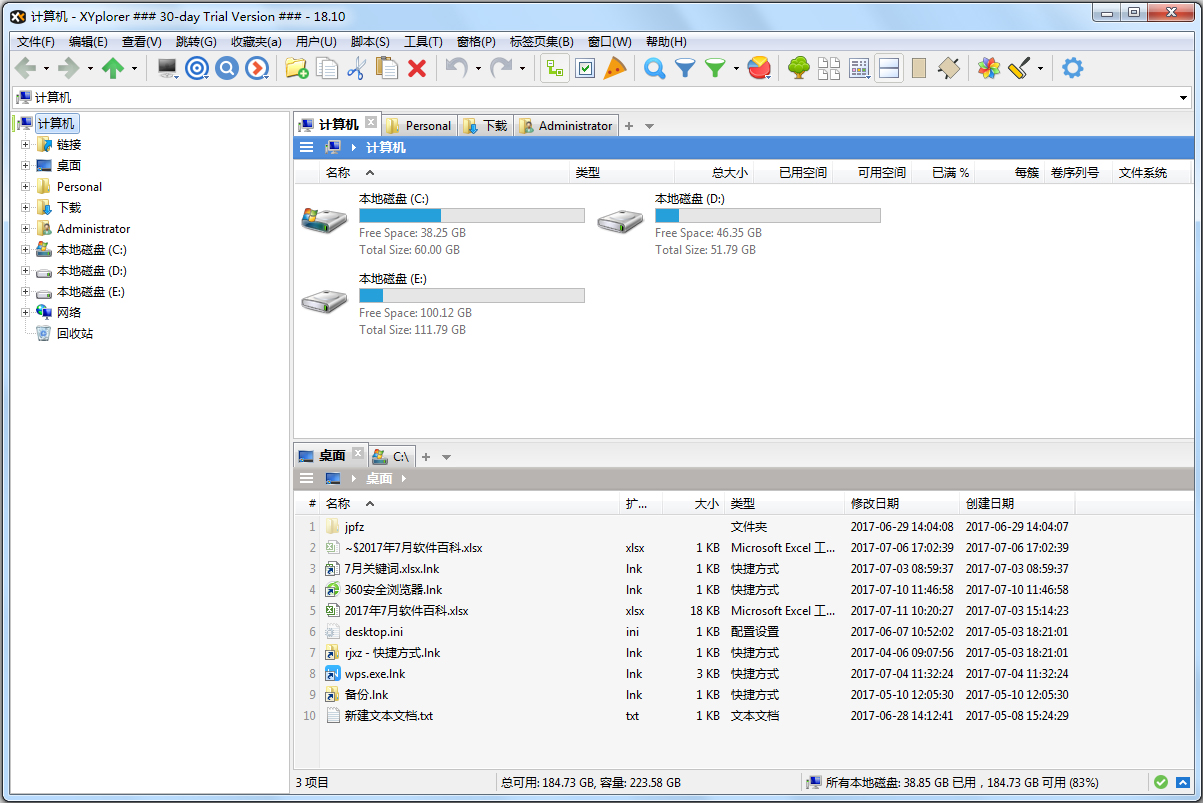- 软件介绍
- 软件截图
- 相关专题
- 其它版本
- 下载地址
- 相关评论(8)
xyplorer中文版一款全新的文件管理软件,具有强大的系统文件管理能力,同时还有文件搜索预览,功能非常强大,本软件是属于共享软件,望各位先知晓,可以下载使用试一下哦,欢迎来下载试用使用哦!
xyplorer介绍:
xyplorer是一款类似于“资源管理器”的 windows 文件系统管理工具。具有强大的文件搜索、通用预览及可高度自定义的界面等特点,以及一系列用于自动进行周期性任务的独特功能。件拥有无限数量的选项卡,可以在文件夹之间跳转一键式事件。重命名选项卡,拖动它们,隐藏它们,锁定它们,将文件拖放到选项卡标题上...选项卡单独记住它们的配置和会话之间,并在选项卡开关上保留多个选项。您经常在系统中搜索过去24小时内添加的文件吗?您很快需要包含您姓名的所有文本文件的列表?让“查找选项卡”只需单击即可执行此操作或任何其他搜索工作!在地址栏接受不只是文件夹,也文件,脚本,过滤器和搜索字词。是的,您可以直接在地址栏中输入搜索模式。简单的说 ”?” 位置和搜索模式之间(允许使用布尔运算符和正则表达式)。底部的可隐藏选项卡式面板可快速访问信息(文件属性和预览)和操作(查找文件,报告)。如果你需要一个快速友好的图像浏览器,声音浏览器或视频浏览器,它就在这里。xyplorer具有高端搜索引擎,具有强大的功能和惊人的速度。它完全支持布尔逻辑,高级模式匹配,正则表达式,布尔regexp(任意数量正则表达式的布尔组合),全字和模糊匹配,内容搜索(查找文件内的文本字符串,支持通配符),多位置搜索,重复文件查找器等等。
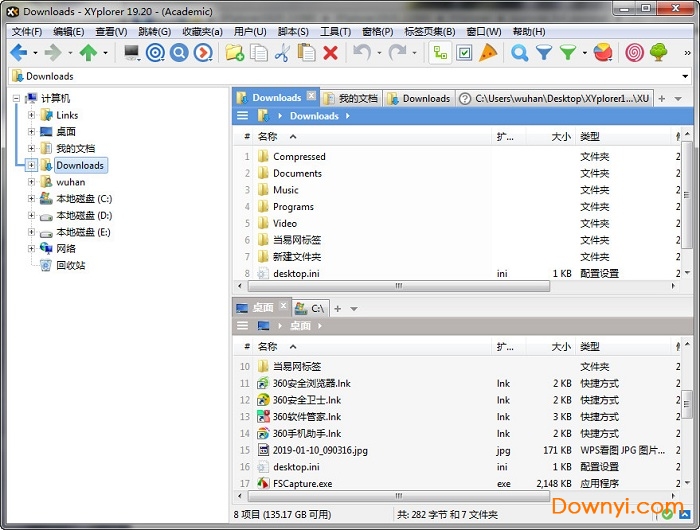
xyplorer便携版软件功能:
xyplorer是一个工具而非玩具,名副其实,绝对是高级用户和电脑高手苦苦寻找的浏览器替代品。xyplorer 是一款精品资源管理器,xyplorer 通过双面板、多标签模式来高效地浏览文件,每个面板都能开启多个文件夹标签,更方便的完成浏览、查看、复制、删除等操作。
xyplorer设置为中文的方法
xyplorer其为用户提供了强大的文件管理功能,用户可以轻松的进行编辑、查看、收藏、添加标签等多种功能,而且其还能够提供自定义键盘快捷键、自定义工具栏、自定义文件图标等诸多强大的工具,为提供了强大的文件管理方案,而这款软件是一款英文软件,部分新用户可能还不知道如何将其实设置为中文,小编这里为您分享了xyplorer设置为中文的教程,帮助您通过简单几步进行设置!
1、首先,我们打开xyplorer,此时界面默认为英文界面。
2、用户点击菜单栏上的“help”按钮,在呼出的选项中选择“select language”的语言选项。

3、随即,弹出了如下所示的please select language的选择语言界面,我们在语言列表中选择“简体中文(simplified chinese)”选项,然后点击“ok”按钮保存设置。
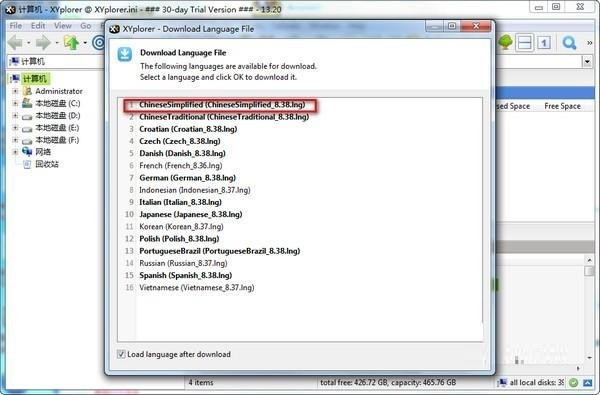
4、此时xyplorer的界面即可设置为简体中文界面。
以上就是,帮助您快速设置为中文界面。
软件特点
1.高度文件大小和日期信息定制的显示格式。
2.记得最后一个文件夹的位置和排序顺序。
3.浏览器一样的历史功能。
4.可以定义收藏夹。
5.对于每个文件和文件夹的(真正的!)使用的磁盘空间立即显示。
6.多文件重命名。
7.图标提取,多文件时间标记和属性,冲压。
8.即时显示完整的文件/版本为每个选定的文件信息。
9.即时预览图像,音频和视频文件(显示信息的详细媒体)。
10.即时文件中的所有文件内容的看法(ASCII和二进制),包括文字从二进制提取(BTW:目前市场上最快)。
11.全力支持drag'n'drop和滚轮鼠标。作出处理重型工作。
12.易于安装,易于清除。
13.安装和运行该程序并不会改变您的系统或注册表。
软件概述
系统
支持的操作系统: Windows 10,Server 2016,8.1,8,Server 2012,7,Server 2008,Vista,XP,Server 2003; 32位和64位版本。
XYplorer是一个便携式文件管理器。它不需要任何安装或更改您的系统或注册表。随身携带并从USB记忆棒开始,以及您的个人配置。文件管理去。
多语言支持: XYplorer默认使用英语,但支持许多其他界面语言。
文件操作
具有后台处理的排队文件操作。享受复制队列的速度和安全性。
自定义复制,一种替代复制方法,具有验证,安全覆盖,详细报告和日志记录等功能。
Zip支持允许您提取存档并向其中添加文件,包括粘贴和拖放。
从可配置的菜单中快速创建新项目,节省大量时间。
使用通配符模式,变量和正则表达式重命名。预览包括在内
导航
选项卡式浏览。使用真正的多标签界面进行尖端文件管理。
可选的双窗格模式具有生产力和易用性,尤其适用于来自正统文件管理器的人员。
介绍6键导航,这是一种仅通过6个键单手导航整个文件系统的方法。
另外,动态滤镜框允许尤伯杯高效键盘导航。
双面包屑条显示每个窗格的路径,让您有效地导航整个文件系统。
Mini Tree?是作者最喜欢的功能,它是一个文件夹树,仅显示您实际使用的路径。
Mouse Up Show Down?允许您直接从鼠标驱动的即时非侵入性文件夹内容预览中跳转到子文件夹或打开文件。
组织
基于标签的文件管理支持为任何文件和文件夹分配单独的标签,标签和注释。
按名称,大小,日期,年龄或属性对文件进行颜色编码,以快速找到对您来说很重要的内容。
Tabsets允许您方便地存储和加载整个工作区。
该目录是对类固醇的收藏夹面板,作为启动面板,放置目标和脚本库。
Paper Folders?允许您创建来自不同位置的项目的虚拟集合,存储搜索结果或以永久自定义排序顺序排列照片。
通过拖放文件名中的“Date Sent”,“Subject”,“To”和“From”字段,以您选择的顺序和格式保存outlook或Thunderbird电子邮件。
搜索
强大而快速的文件搜索支持布尔逻辑,正则表达式,内容搜索等...
将重复文件查找迅速列出了在任何位置重复的文件。
分支视图允许您在一个列表中查看文件夹的所有子文件夹的内容。
可定制的电源滤波器可让您快速聚焦文件子集。
全局视觉过滤器可以直观地将文件系统缩减为您今年,本月,本周,今天等创建的内容。
预习
一键预览所有重要的图像,音频,视频,Web,办公室和字体文件格式。
垂直预览窗格提供了在文件列表中选择的每个文件的简单一键预览。
该浮动预览是一个相当大的预览窗格从图像和文档主窗口分开。
该快速音频预览,您可以通过鼠标简单地播放声音下来的文件图标。
Mouse Down Blow Up?是一种快速预览文件内容而无需打开文件的独特方式,支持缩略图和图标,并显示图像和文本。
查看悬停框,以便零点预览图像,文本,文件夹和存档。在这里,这里,这里和这里看看。
信息
自定义列可以显示有关文件的所有信息。
文件夹大小和项目计数可以显示在文件列表中,也可以显示文件的年龄。尺寸可以用图形显示。
Age Circles让您立即掌握文件的年龄。了解更多...。
通过Ctrl + P和类似有用的小助手复制带有路径的名称。
可以计算并显示文件的哈希值。了解更多...。
一键式报告所选文件,文件夹或搜索结果,包括各种格式的目录打印。
文件名长度信息 内联重命名框右端的一个小信息栏显示文件名的当前长度。
定制
暗模式。XYplorer提供便携,智能,即时黑暗模式。只需点击一下,应用程序就会在眨眼之间变暗。
便携式文件关联?。家是双击的地方。
自定义文件图标表示您可以定义XYplorer中文件和文件夹的显示图标。
工具栏。一个可配置的工具栏,其中大多数按钮具有特定的右键单击菜单。
键盘。 可定制的键盘快捷键,近600种功能。按你的方式行事吧!
自动化
用户定义的命令会将您的日常例程减少到简单的击键。
文件夹视图设置。保存并自动恢复任何特定文件夹的视图设置。
脚本。高级任务的高级解决方案。高级用户的梦想。
安全性和可访问性
多级撤消/重做文件操作,存储在会话之间,允许您今天修复昨天破坏的内容。
擦除是一种安全删除文件和文件夹而无法恢复的方法。
访问控制。控制可以访问的路径以及允许的文件操作。企业特色。
通过Ctrl + Wheel,Line Heights按Ctrl + Shift + Wheel动态调整所有字体大小。工具栏支持大图标。所有颜色均可完全自定义,支持Windows 高对比度配色方案。
在将状态框?是悬停在放置目标当在鼠标指针所示的颜色编码的信息框。
最后并非最不重要
简单的基于密钥的注册,100%无故障。没有DRM的麻烦。客户不会被视为海盗。XYplorer并没有打电话回家。
干净和友好的用户界面,简洁大方,使得与XYplorer工作方便和直观。
您可以在所有计算机上使用XYplorer 。许可证是每人,而不是每台机器。
从那时起,XYplorer就提供了真正的终身许可证:永远不会再为以后的升级付费。
XYplorer不断得到增强,用户也受到了重视。
使用技巧
效率
Mouse Down Blow Up?:如果您曾经使用过图像,无论是照片,网页图形还是其他必须尝试使用Mouse Down Blow Up的图像。顺便说一句,预览,缩略图和爆炸都支持透明网格。
Mini Tree?:试用迷你树 10分钟。有可能你永远不会回到正常的文件夹树。
工具栏按钮具有上下文菜单:几乎所有工具栏按钮都具有右键单击菜单,可以方便地访问许多上下文命令。
全局上下文菜单:实际上几乎所有界面元素都有右键菜单,甚至是文件列表中的列标题和一些按钮。例如,在“ 查找文件 ”中的“位置”下拉列表中尝试“...”按钮 名称和位置选项卡。
在新选项卡中打开文件夹:单击树中的文件夹时按住SHIFT,从“收藏夹”中选择它,或通过地址栏输入。
双击上升:双击树或列表中的空白区域以上升一级。
自动调整列:要自动将列宽调整为其内容,请勾选工具| 自定义列表| 自动调整列。
通过双击自动调整列:双击行号列标题(#),所有列的大小均为其最佳宽度。
即时字体大小调整:使用Ctrl + Wheel快速更改应用程序的字体大小。立即调整所有主要界面元素的字体大小。当前值显示在状态栏中。
信息面板大小调整:通过拖动状态栏正下方的拆分器来放大信息面板(F12)。预览的图像实时调整大小。
锁定选项卡:如果使用锁定选项卡(您应该使用),则将每个窗格中的一个选项卡声明为“默认选项卡”(右键单击选项卡标题并选择“默认选项卡”)。这样可以避免使用太多标签。
信息
显示文件夹大小:要在文件列表中显示文件夹大小,只需在Configuration |中勾选“显示文件夹大小” 树和列表| 清单。甚至更快:“显示文件夹大小”也可以在“大小”列标题的右键单击菜单中找到。
图标叠加:要在树和列表中显示Subversion / TortoiseSVN图标叠加,只需勾选配置中的 “显示图标叠加”。刷新,图标,历史。
修改
时间戳:可以直接在“信息面板”的“ 属性”选项卡上完成一个或多个文件的时间戳(修改时间戳)和属性标记(修改属性)。
速度
获得一点速度的简单技巧:反病毒软件,例如Windows Defender,可以减慢包含许多可执行文件的目录列表。以下是解决此问题的方法。
更快的缩略图:缩略图质量预设为“高速”(配置|缩略图|质量)。然而,事实证明,在某些系统上,“快速”设置实际上比“高速”设置更快。与它一起玩,找出你系统中最快的。
- 重复文件清理软件
- 文件管理软件

-
-
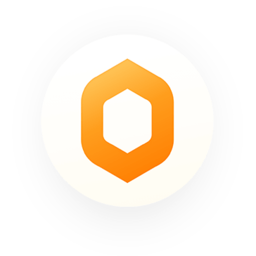
腾讯柠檬清理官方下载 50.09M
下载/简体中文/v4.8.7 最新版 -

directory opus中文版下载 32.21M
下载/简体中文/v12.23.7655 最新版 -

xb清理器app下载 2.21M
下载/简体中文/v0.6.2 安卓版 -

存储空间清理app下载 5.79M
下载/简体中文/v4.12.2 安卓最新版 -

搜索重复文件破解版下载 1.37M
下载/繁体中文/v4.97 安卓最新版 -

腾讯柠檬清理苹果电脑版下载 68.35M
下载/简体中文/v5.0.5 mac最新版 -

sd卡高级清理软件下载 2.90M
下载/简体中文/v3.9.19 安卓版 -

搜索重复文件app下载 1.90M
下载/简体中文/v4.69 安卓版
-

-
-

directory opus中文版下载 32.21M
下载/简体中文/v12.23.7655 最新版 -

ckfinder文件管理器下载 4.64M
下载/简体中文/v3.4.1 免费版 -

totalcommander中文版下载 7.05M
下载/简体中文/v9.1.2.0 免费版 -

foxfile文件管理器免费版下载 2.75M
下载/简体中文/v1.0.0.3 绿色版 -

dropit软件下载 3.87M
下载/简体中文/v9.2 免费版 -

RE管理器电脑版下载 1.36M
下载/简体中文/v2018 最新版 -

clover软件下载 11.84M
下载/简体中文/v3.5.4.20416 官方最新版 -
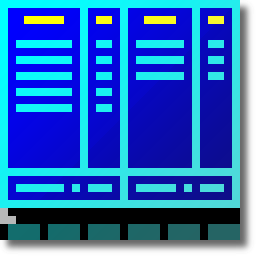
FAR Manager中文版下载 12.90M
下载/简体中文/v3.0.4984 中文绿色版
-
其它版本下载
- 下载地址
最新评论
- 第 8 楼 山东聊城客人 发表于: 2020/06/16 19:19:37
- 这个资源管理器确实好用,真的是非常的棒了。处理文件非常方便
- 第 7 楼 浙江温州客人 发表于: 2020/05/04 20:40:05
- 这款软件可以快速检索电脑中的文件,目录标注十分清晰,快来试试吧!
- 第 6 楼 广西北海合浦县客人 发表于: 2020/05/03 18:11:45
- 这个文件管理器用起来还不错的,主要是界面是中文的,再也不用面对密密麻麻的英文了
- 第 5 楼 四川内江东兴客人 发表于: 2020/04/24 18:24:04
- 便携版的很好用,安装包很小,不占用什么内存,管理各种文件夹很方便,直接就能预览和分类。
- 第 4 楼 辽宁大连中山客人 发表于: 2020/03/14 18:13:59
- 这个软件真的很好用,无论是各种功能都显得很全面,再也不用担心没有文件管理器啦!
- 第 3 楼 四川广元客人 发表于: 2020/02/21 22:08:04
- 使用这款软件管理电脑资源后查找电脑上的文件非常简单
- 第 2 楼 黑龙江牡丹江海林客人 发表于: 2020/02/05 18:25:09
- 这款资源管理器真的非常强大, 查找文件简单,而且目录清晰,速度飞快,功能实在是太丰富了
- 第 1 楼 江苏泰州客人 发表于: 2020/01/01 21:44:25
- XY资源管理器比系统自己的要好用的,而且显示更详细,占用内存也小一些
软件排行榜
热门推荐
-
 网文快捕软件下载
v5.5 最新版 / 11.52M / 简体中文
网文快捕软件下载
v5.5 最新版 / 11.52M / 简体中文
-
 beyond compare4官方下载
v4.2.4.22795.0 最新版 / 33.20M / 简体中文
beyond compare4官方下载
v4.2.4.22795.0 最新版 / 33.20M / 简体中文
-
 GoodSync下载
v10.5.4.5 官方最新版 / 26.40M / 多国语言
GoodSync下载
v10.5.4.5 官方最新版 / 26.40M / 多国语言
-
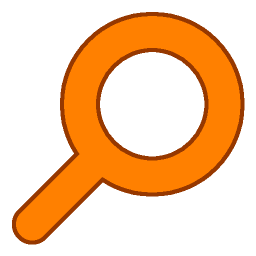 文件搜索神器everything下载
v1.4.1.1015 中文版 / 1.65M / 多国语言
文件搜索神器everything下载
v1.4.1.1015 中文版 / 1.65M / 多国语言
-
 freefilesync中文版下载
v11.1 最新版 / 15.17M / 简体中文
freefilesync中文版下载
v11.1 最新版 / 15.17M / 简体中文
-
 q-dir 64位下载
v6.71.0 中文版 / 954KB / 简体中文
q-dir 64位下载
v6.71.0 中文版 / 954KB / 简体中文
-
 xyplorer中文版下载
v22.40.0000 最新版 / 5.74M / 简体中文
xyplorer中文版下载
v22.40.0000 最新版 / 5.74M / 简体中文
-
 quick search免费版下载
v5.29.1.105 中文版 / 5.70M / 简体中文
quick search免费版下载
v5.29.1.105 中文版 / 5.70M / 简体中文
热门标签
装机必备软件
-
 网易云音乐音频播放
网易云音乐音频播放  影音先锋视频播放
影音先锋视频播放 360安全卫士安全防护
360安全卫士安全防护 爱奇艺视频播放
爱奇艺视频播放 360杀毒杀毒软件
360杀毒杀毒软件 迅雷下载工具
迅雷下载工具 驱动精灵驱动工具
驱动精灵驱动工具 酷我音乐音频播放
酷我音乐音频播放 WPS办公软件
WPS办公软件 暴风影音视频播放
暴风影音视频播放 吉吉影音视频播放
吉吉影音视频播放 微信电脑版聊天工具
微信电脑版聊天工具 搜狗输入法文字输入
搜狗输入法文字输入 美图秀秀图像处理
美图秀秀图像处理 360浏览器上网浏览
360浏览器上网浏览
- 视频
- 芒果tv腾讯视频优酷视频爱奇艺
- 解压
- rar解压软件7zip解压软件视频压缩软件winrar
- 剪辑
- 剪映会声会影premiereaudition
- p图
- 光影魔术手coreldraw美图秀秀photoshop
- 办公
- 腾讯会议钉钉officewps
- 杀毒
- 诺顿小红伞金山毒霸360杀毒
- 直播
- 抖音快手斗鱼直播虎牙直播
- 翻译
- 谷歌翻译插件百度翻译有道词典金山词霸
- cad
- cad插件浩辰cad中望cad天正建筑
- 编程
- EditPlusnotepadsublimevisual studio
- 安全
- 火绒卡巴斯基腾讯电脑管家360安全卫士
- 下载
- utorrentidm下载器比特彗星迅雷电脑版
- 网盘
- 阿里云盘和彩云网盘腾讯微云百度网盘
- 聊天
- 微信电脑版yy语音阿里旺旺qq
- 财务
- 用友软件开票软件管家婆软件金蝶软件
- 浏览器
- 火狐浏览器谷歌浏览器qq浏览器360浏览器
- 驱动
- 驱动人生网卡驱动驱动精灵显卡驱动
- 检测
- cpuzaida64安兔兔鲁大师
- 音乐
- 网易云音乐酷我音乐酷狗音乐qq音乐
- 播放器
- potplayerkmplayer影音先锋暴风影音